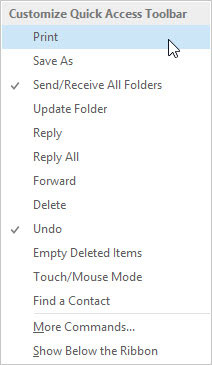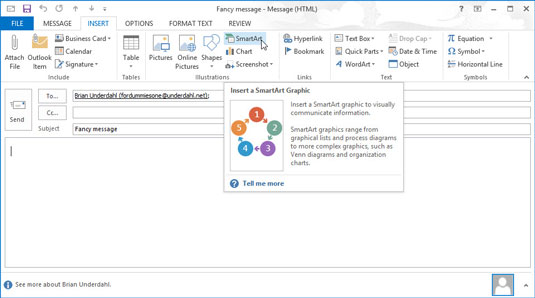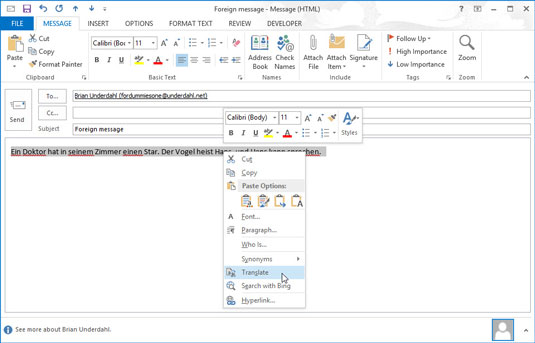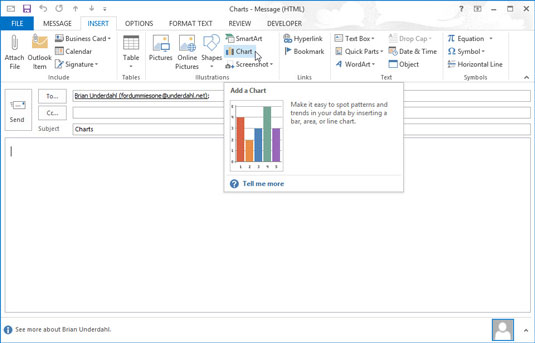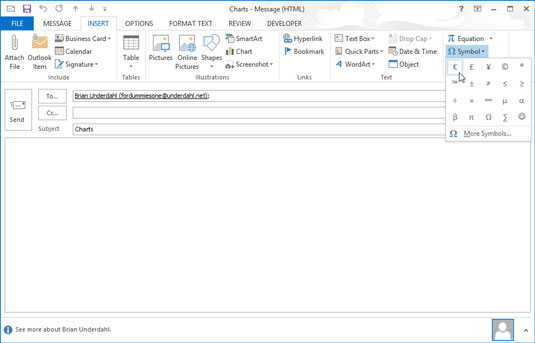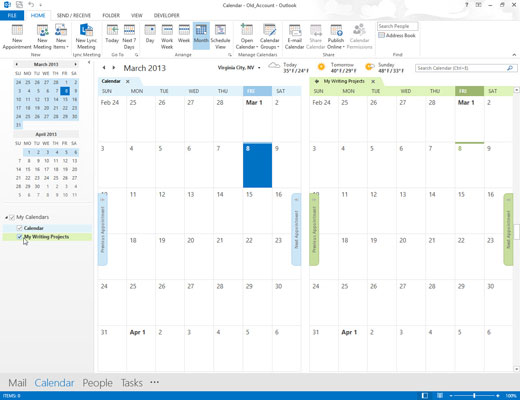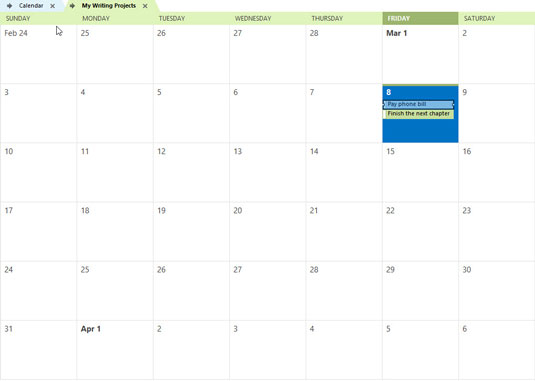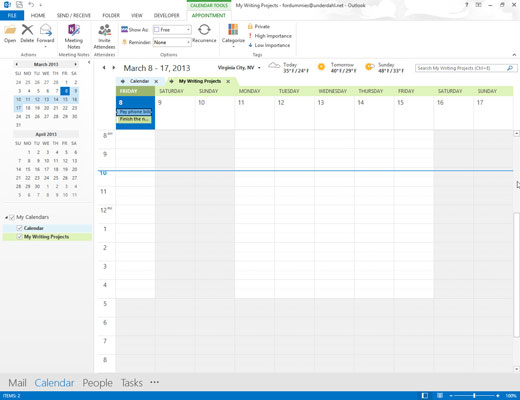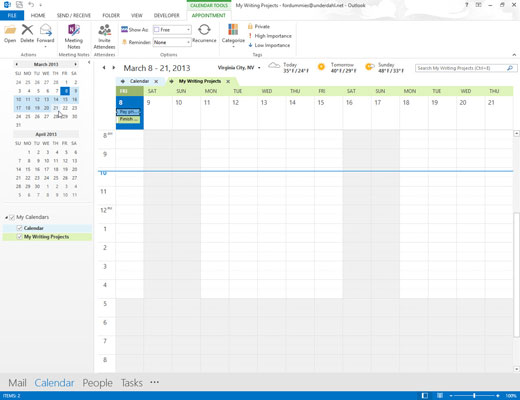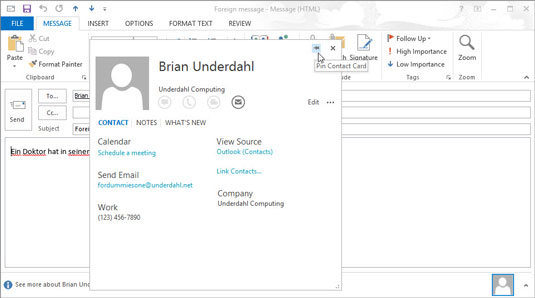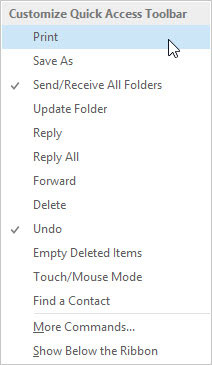
Προσαρμόστε τη γραμμή εργαλείων γρήγορης πρόσβασης.
Το Office 2013 έχει μια διάταξη στοιχείων ελέγχου που εξαλείφει τα μενού υπέρ των μεγάλων κορδελών, καρτελών και κουμπιών. Με ένα παλιομοδίτικο σύστημα μενού, ξέρετε ότι όλα όσα θέλετε να κάνετε είναι κάπου σε ένα μενού. Στη νέα ρύθμιση. . . ποιός ξέρει?
Υπάρχει ελπίδα όμως. Αφού βρείτε το εργαλείο που χρειάζεστε, μπορείτε να κάνετε δεξί κλικ στο εργαλείο και να επιλέξετε Προσθήκη στη γραμμή εργαλείων γρήγορης πρόσβασης. Αυτό προσθέτει ένα μικροσκοπικό εικονίδιο σε αυτή τη λεπτή λωρίδα εικονιδίων που βρίσκεται ακριβώς πάνω από την Κορδέλα (ή κάτω από την Κορδέλα, αν τη μετακινήσετε εκεί).
Εάν έχετε προσθέσει ποτέ σελιδοδείκτη σε έναν ιστότοπο, ξέρετε πώς λειτουργεί. Εάν κάνετε δεξί κλικ στη γραμμή εργαλείων γρήγορης πρόσβασης και επιλέξετε Εμφάνιση της γραμμής εργαλείων γρήγορης πρόσβασης κάτω από την κορδέλα, αυτό ακριβώς συμβαίνει.
Κάθε φόρμα του Outlook διαθέτει επίσης τη δική της γραμμή εργαλείων γρήγορης πρόσβασης. Αυτό είναι χρήσιμο για την επιτάχυνση των εργασιών που εκτελείτε συχνά. Εάν θέλετε να εκτυπώνετε μεμονωμένα μηνύματα ηλεκτρονικού ταχυδρομείου από καιρό σε καιρό, μπορείτε να προσθέσετε την εντολή Γρήγορη εκτύπωση όταν διαβάζετε ή συντάσσετε ένα μήνυμα. Με αυτόν τον τρόπο, η εντολή Print πλησιάζει μερικά κλικ.
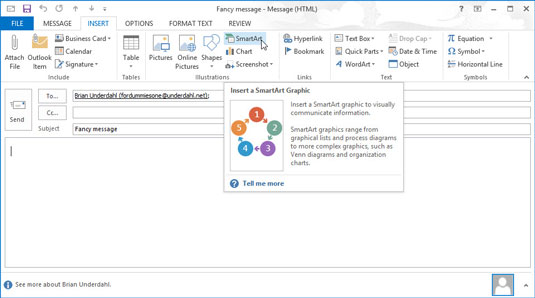
Διαμορφώστε τα μηνύματά σας με το Smart Art.
Ο σχεδιασμός μπορεί να σας κάνει να φαίνεστε έξυπνοι αν ξέρετε τι κάνετε. Εάν δεν ξέρετε τι κάνετε, μπορείτε να επιστρέψετε στο Smart Art, μια άλλη ενδιαφέρουσα λειτουργία στην καρτέλα Insert της Κορδέλας. Το Smart Art σάς βοηθά να δημιουργήσετε πολύχρωμα, σχολιασμένα σχέδια για να τα προσθέσετε στο e-mail σας.
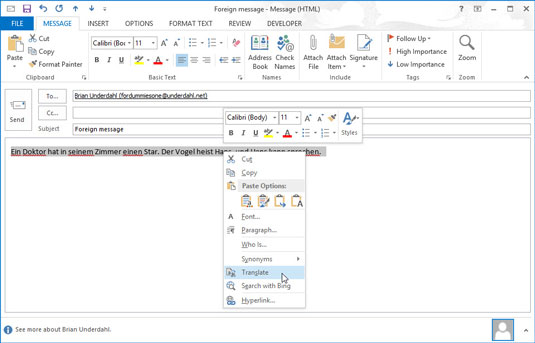
Μεταφράστε τα μηνύματα ηλεκτρονικού ταχυδρομείου σας.
Εάν τα εισερχόμενα μηνύματα ηλεκτρονικού ταχυδρομείου σας προκαλούν σύγχυση τόσο που φαίνονται σαν να είναι γραμμένα σε μια ξένη γλώσσα, ίσως να είναι. Μπορείτε να μεταφράσετε τα εισερχόμενα μηνύματα ηλεκτρονικού ταχυδρομείου στο Outlook 2013 επισημαίνοντας το μπερδεμένο κείμενο, κάνοντας δεξί κλικ και επιλέγοντας Μετάφραση.
Εναλλακτικά, μπορείτε να κάνετε κλικ στο κουμπί Μετάφραση στην Κορδέλα. Αν οι μεταφράσεις δεν έχουν καν νόημα, μπορείς να νιώσεις καλύτερα γνωρίζοντας ότι δεν φταις εσύ που δεν μπορείς να καταλάβεις τις ασυναρτησίες που σου στέλνουν.
Μεταφράστε τα μηνύματα ηλεκτρονικού ταχυδρομείου σας.
Εάν τα εισερχόμενα μηνύματα ηλεκτρονικού ταχυδρομείου σας προκαλούν σύγχυση τόσο που φαίνονται σαν να είναι γραμμένα σε μια ξένη γλώσσα, ίσως να είναι. Μπορείτε να μεταφράσετε τα εισερχόμενα μηνύματα ηλεκτρονικού ταχυδρομείου στο Outlook 2013 επισημαίνοντας το μπερδεμένο κείμενο, κάνοντας δεξί κλικ και επιλέγοντας Μετάφραση.
Εναλλακτικά, μπορείτε να κάνετε κλικ στο κουμπί Μετάφραση στην Κορδέλα. Αν οι μεταφράσεις δεν έχουν καν νόημα, μπορείς να νιώσεις καλύτερα γνωρίζοντας ότι δεν φταις εσύ που δεν μπορείς να καταλάβεις τις ασυναρτησίες που σου στέλνουν.
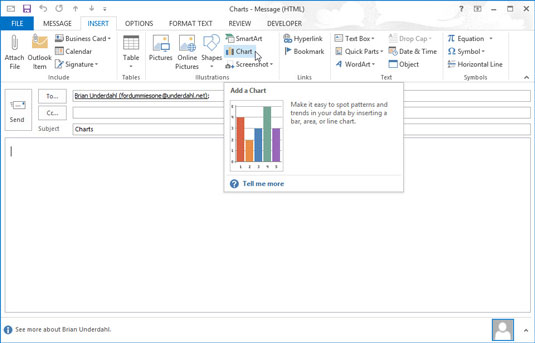
Προσθέστε γραφήματα για αντίκτυπο.
Το εργαλείο Chart βρίσκεται ακριβώς κάτω από το κουμπί Smart Art στην καρτέλα Insert της Κορδέλας. Το εργαλείο μπορεί να κάνει τις σκέψεις που εκφράζετε στο e-mail σας να φαίνονται θετικά τακτοποιημένες (ανεξάρτητα από το πόσο διαταραγμένο μπορεί να είναι το μυαλό σας).
Μέσα από ένα νέο μήνυμα ηλεκτρονικού ταχυδρομείου, κάντε κλικ στην καρτέλα Εισαγωγή και επιλέξτε το εργαλείο Γράφημα. Επιλέξτε έναν γενικό τύπο από τη λίστα στα αριστερά ή επιλέξτε έναν συγκεκριμένο τύπο από τη λίστα στα δεξιά. Οι μηχανισμοί δημιουργίας γραφήματος του Outlook είναι πολύ παρόμοιοι με εκείνους για τη δημιουργία γραφήματος Excel.
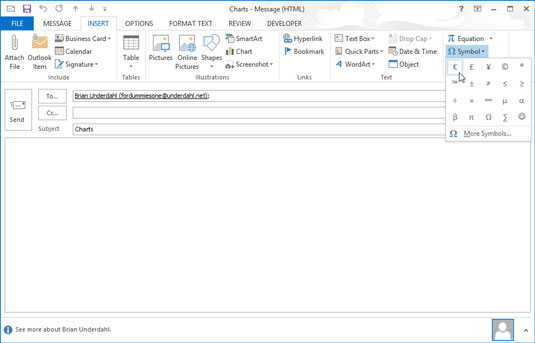
Χρησιμοποιήστε σύμβολα στο e-mail.
Εάν χρησιμοποιείτε συχνά σύμβολα όπως το σύμβολο του νομίσματος του ευρώ, μπορείτε να προσθέσετε αυτά τα σύμβολα στα μηνύματα ηλεκτρονικού ταχυδρομείου σας κάνοντας κλικ στο κουμπί Σύμβολο στην καρτέλα Εισαγωγή κατά τη σύνταξη ενός μηνύματος e-mail. απλά επιλέξτε το σύμβολο που θέλετε. Εάν επιλέξετε Περισσότερα σύμβολα, μπορείτε επίσης να εισαγάγετε έξυπνα πράγματα όπως κλάσματα, βέλη και περίεργα ιερογλυφικά για να μπερδέψετε τους παραλήπτες σας ώστε να συμμορφωθούν με τις επιθυμίες σας.
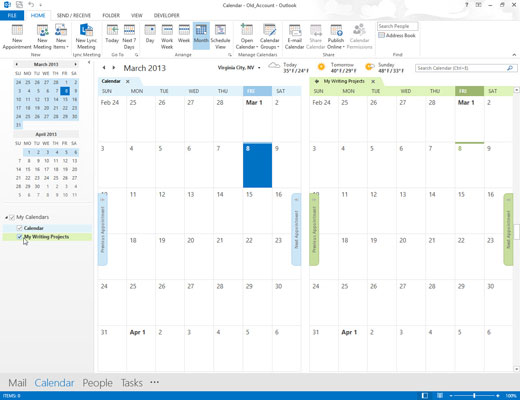
Ανοίξτε πολλά ημερολόγια.
Μπορείτε να δημιουργήσετε περισσότερα από ένα ημερολόγια στο Outlook. Ίσως θελήσετε να το κάνετε για να παρακολουθείτε τις δραστηριότητες περισσότερων του ενός ατόμων ή για να διατηρήσετε την επαγγελματική σας ζωή ξεχωριστή από την προσωπική σας ζωή (κάτι που είναι πάντα καλή ιδέα). Το δύσκολο μέρος της τήρησης πολλαπλών ημερολογίων είναι η αντιμετώπιση των συγκρούσεων χρονοδιαγράμματος μεταξύ των δύο.
Για να δείτε δύο ημερολόγια τη φορά, κάντε κλικ στο πλαίσιο ελέγχου δίπλα σε κάθε όνομα ημερολογίου στο παράθυρο πλοήγησης.
Ανοίξτε πολλά ημερολόγια.
Μπορείτε να δημιουργήσετε περισσότερα από ένα ημερολόγια στο Outlook. Ίσως θελήσετε να το κάνετε για να παρακολουθείτε τις δραστηριότητες περισσότερων του ενός ατόμων ή για να διατηρήσετε την επαγγελματική σας ζωή ξεχωριστή από την προσωπική σας ζωή (κάτι που είναι πάντα καλή ιδέα). Το δύσκολο μέρος της τήρησης πολλαπλών ημερολογίων είναι η αντιμετώπιση των συγκρούσεων χρονοδιαγράμματος μεταξύ των δύο.
Για να δείτε δύο ημερολόγια τη φορά, κάντε κλικ στο πλαίσιο ελέγχου δίπλα σε κάθε όνομα ημερολογίου στο παράθυρο πλοήγησης.
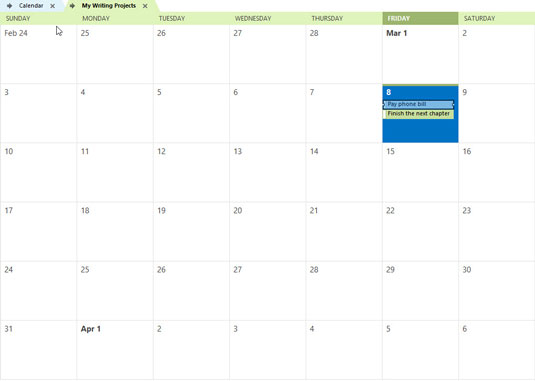
Υπερθέστε ημερολόγια.
Ένας ακόμη πιο έξυπνος τρόπος για να αποφύγετε τις συγκρούσεις σε πολλά ημερολόγια είναι να τοποθετήσετε το ένα ημερολόγιο πάνω στο άλλο. Όταν έχετε ανοιχτά δύο ημερολόγια, εμφανίζεται ένα μικρό βέλος δίπλα στο όνομα του ενός. Όταν κάνετε κλικ σε αυτό το βέλος, εμφανίζονται και τα δύο ημερολόγια, το ένα πάνω στο άλλο, ενώ εμφανίζονται και τα δύο σετ συναντήσεων.
Τα ραντεβού στο κάτω ημερολόγιο εμφανίζονται ελαφρώς αδιαφανή, ενώ τα επάνω στοιχεία του ημερολογίου φαίνονται πιο καθαρά και πιο τολμηρά. Όταν τα ημερολόγια υπερτίθενται, μπορείτε να δείτε αμέσως πότε είναι διαθέσιμος χρόνος και στα δύο.
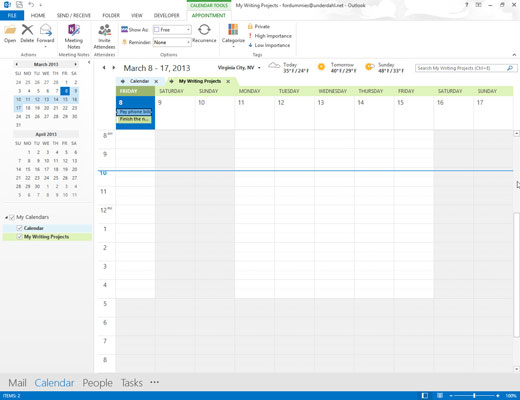
Δείτε έναν ασυνήθιστο αριθμό ημερών.
Όταν κοιτάζετε το ημερολόγιό σας, μπορείτε να αποφασίσετε να δείτε μόνο τρεις ημέρες ή οκτώ ημέρες (ή, εν προκειμένω, οποιονδήποτε αριθμό μεταξύ μίας και δέκα ημερών). Κρατήστε πατημένο το πλήκτρο Alt και πληκτρολογήστε τον αριθμό των ημερών που θέλετε να δείτε. Πατήστε Alt+2 για δύο ημέρες, Alt+3 για τρεις ημέρες και ούτω καθεξής. Πατώντας Alt+0 (μηδέν) έχετε δέκα ημέρες.
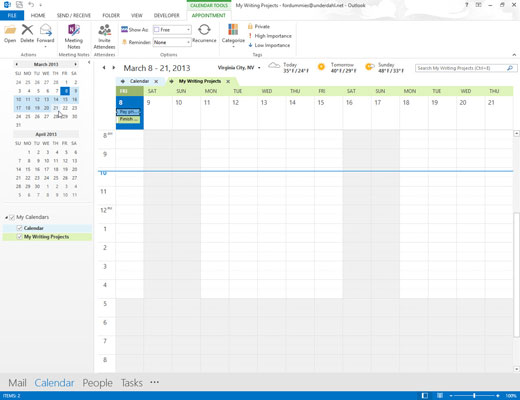
1
Επιλέξτε ημερομηνίες ως ομάδα.
Όταν προβάλλετε ένα εύρος ημερομηνιών, δεν χρειάζεται να περιορίζεστε σε καθορισμένες ημέρες, εβδομάδες ή μήνες. Ας υποθέσουμε ότι θέλετε να δείτε μια σειρά ημερομηνιών από τις 25 Σεπτεμβρίου έως τις 5 Οκτωβρίου. Στη γραμμή υποχρεώσεων, κάντε κλικ στις 25 Σεπτεμβρίου και, στη συνέχεια, (ενώ πατάτε το πλήκτρο Shift) κάντε κλικ στην 5η Οκτωβρίου. Όλες οι ενδιάμεσες ημερομηνίες επιλέγονται και εμφανίζονται στο πρόγραμμα προβολής πληροφοριών.
1
Επιλέξτε ημερομηνίες ως ομάδα.
Όταν προβάλλετε ένα εύρος ημερομηνιών, δεν χρειάζεται να περιορίζεστε σε καθορισμένες ημέρες, εβδομάδες ή μήνες. Ας υποθέσουμε ότι θέλετε να δείτε μια σειρά ημερομηνιών από τις 25 Σεπτεμβρίου έως τις 5 Οκτωβρίου. Στη γραμμή υποχρεώσεων, κάντε κλικ στις 25 Σεπτεμβρίου και, στη συνέχεια, (ενώ πατάτε το πλήκτρο Shift) κάντε κλικ στην 5η Οκτωβρίου. Όλες οι ενδιάμεσες ημερομηνίες επιλέγονται και εμφανίζονται στο πρόγραμμα προβολής πληροφοριών.
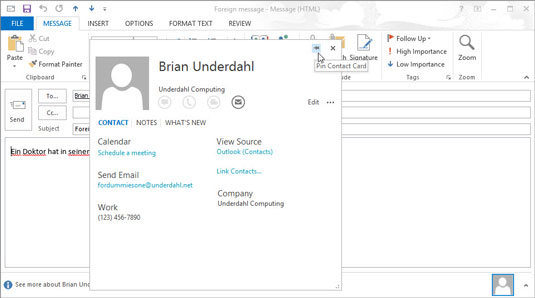
1
Καρφιτσώστε κάρτες επαφής.
Εάν θέλετε να διατηρήσετε τα στοιχεία επικοινωνίας ενός ατόμου στην οθόνη ενώ κάνετε κάτι άλλο, μπορείτε να τοποθετήσετε το δείκτη του ποντικιού πάνω από τη διεύθυνση e-mail ενός ατόμου μέχρι να εμφανιστεί ένα μικρό ορθογώνιο. Αυτό λέγεται κάρτα επαφής. Κοντά στην επάνω δεξιά γωνία της κάρτας επαφής υπάρχει μια μικροσκοπική εικόνα μιας πινέζας.
Κάντε κλικ σε αυτήν την εικόνα για να κάνετε την κάρτα επαφής να επιπλέει στην οθόνη μέχρι να κάνετε ξανά κλικ στην εικόνα για να την εξαφανίσετε.
Έχετε καρφιτσώσει μια επαφή και δεν υπάρχει πια; Μην ανησυχείς. Αυτό πιθανώς οφείλεται στο ότι χρησιμοποιείτε το Outlook στην προεπιλεγμένη λειτουργία πλήρους οθόνης. Όταν κάνετε κλικ στην καρφιτσωμένη επαφή, η οθόνη πλήρους οθόνης του Outlook την αποκρύπτει. Κάντε κλικ στο κουμπί Επαναφορά ή Ελαχιστοποίηση στην επάνω δεξιά γωνία της οθόνης του Outlook. Δείτε την επαφή τώρα; Καλός.